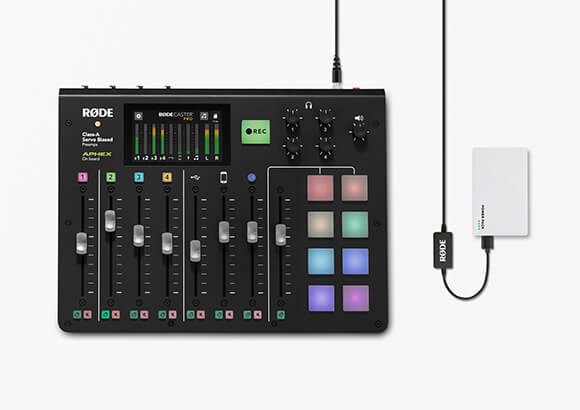Aufnahme auf MicroSD-Karte

Nachdem Sie Ihre Audiokanäle mit erweiterter Verarbeitung und Effekten eingerichtet haben, sind Sie endlich bereit, Ihren Podcast aufzunehmen.
Einer der Vorteile des Podcastings mit dem RØDECaster Pro ist, dass Sie nicht unbedingt einen Computer anschließen müssen, um aufzunehmen. Durch die Aufnahme auf eine microSD-Karte kann alles vollständig innerhalb der Konsole erledigt werden. Dies ist eine der schnellsten und einfachsten Möglichkeiten, mit dem RØDECaster Pro zu podcasten.
Um loszulegen, stecken Sie eine microSD-Karte ein. Der Kartenschlitz befindet sich auf der Rückseite des Geräts, neben dem USB-Ausgang. Sie sollten sehen, dass das SD-Kartensymbol in der oberen rechten Ecke des Hauptbildschirms grün wird, mit einer Zahl darunter, die angibt, wie viel Aufnahmezeit Sie noch auf der Karte haben (auch angezeigt durch die Farbfüllung auf dem Symbol).

Arten von MicroSD-Karten
Es ist wichtig, eine hochwertige microSD-Karte mit dem RØDECaster Pro zu verwenden. Die Verwendung einer minderwertigen Karte kann bedeuten, dass die Lese- und Schreibgeschwindigkeit der Karte beeinträchtigt ist, was zu Aufnahme- und Wiedergabefehlern führen kann.
Diese microSD-Karten wurden umfassend mit dem RØDECaster Pro getestet.
Wenn Ihre Karte nicht auf dieser Liste steht, wäre jede Karte dieser Hersteller, die Klasse 10 oder höher ist, ideal (zum Beispiel die Sandisk Ultra Plus und Extreme Serien).
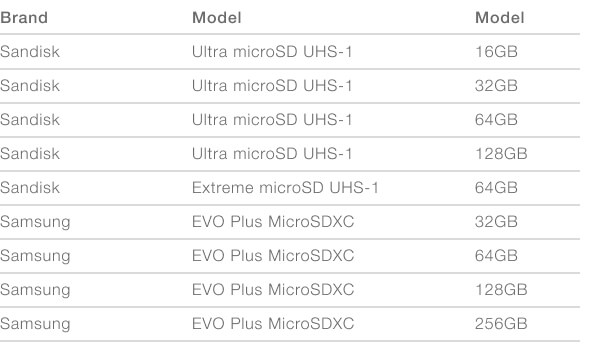
Formatieren von MicroSD-Karten
Wenn Sie zum ersten Mal eine microSD-Karte mit dem RØDECaster Pro zur Aufnahme verwenden, ist es ratsam, die Karte vor der Aufnahme zu formatieren. Dies vermeidet potenzielle Formatierungsprobleme, beschleunigt die Dateiübertragung und stellt sicher, dass Ihre Podcasts ordnungsgemäß aufgenommen werden.
Um dies zu tun, navigieren Sie zum microSD-Kartenmenü, indem Sie entweder das Symbol auf der Startseite antippen oder zu 'Einstellungen' > 'Erweitert' > 'MicroSD-Karte' gehen. Von hier aus können Sie nicht nur sehen, wie viel Aufnahmezeit auf der Karte verbleibt, sondern auch den Schieberegler unten verwenden, um Ihre eingelegte microSD-Karte zu formatieren.
Jetzt, da Sie den richtigen Typ der microSD-Karte haben und diese ordnungsgemäß formatiert ist, können Sie die Aufnahme starten!
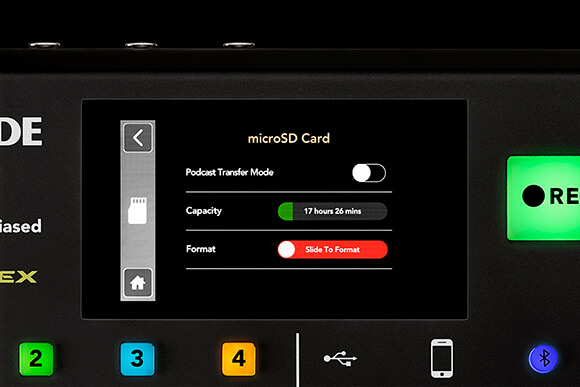
Profi-Tipp
Sie können Ihre Aufnahme während des Podcasts pausieren, indem Sie die Aufnahmetaste gedrückt halten. Dies ist praktisch, wenn Sie eine Pause einlegen oder einen Gast für den Podcast organisieren müssen. Drücken Sie einfach erneut die Aufnahmetaste, um Ihre Aufnahme fortzusetzen.
Sobald Sie einen Podcast aufgenommen haben, können Sie ihn ganz einfach auf dem RØDECaster Pro anhören. Gehen Sie dazu zu „Einstellungen“ > „Podcasts“. Hier können Sie auf jeden Podcast zugreifen, der auf die microSD-Karte aufgenommen wurde.
Jeder Podcast ist mit dem Datum und der Uhrzeit der Aufnahme versehen, die oben auf dem Bildschirm angezeigt werden. Durch Drücken der Pfeiltasten auf beiden Seiten können Sie durch die anderen aufgenommenen Podcasts blättern. Unten rechts haben Sie auch die Möglichkeit, den angezeigten Podcast dauerhaft von der microSD-Karte zu löschen.
Um durch Ihren Podcast zu navigieren und bestimmte Abschnitte anzuhören, können Sie das Scrub-Tool entlang der Zeitleiste ziehen. Sie haben auch die Möglichkeit, mit den Sprungtasten 15 Sekunden zurück oder 30 Sekunden vorzuspringen.
Wenn Sie das Flag-Tool verwendet haben, um während Ihres Podcasts Markierungen zu setzen, werden diese auf der Zeitleiste als Linien angezeigt. Sie können dann die „Zum Markierung springen“-Funktion nutzen, um zwischen diesen Markierungen hin und her zu springen und bestimmte Bereiche anzuhören, die Sie markiert haben.
Am unteren Rand des Displays wird angezeigt, ob der Podcast in Stereo oder Multitrack aufgenommen wurde. Im Standardmodus nimmt Ihr RØDECaster Pro Podcasts als Stereo-Datei auf, aber Sie haben auch die Möglichkeit, in Multitrack aufzunehmen. Beide haben Vorteile und Ihre Entscheidung hängt von dem bevorzugten Arbeitsablauf ab.
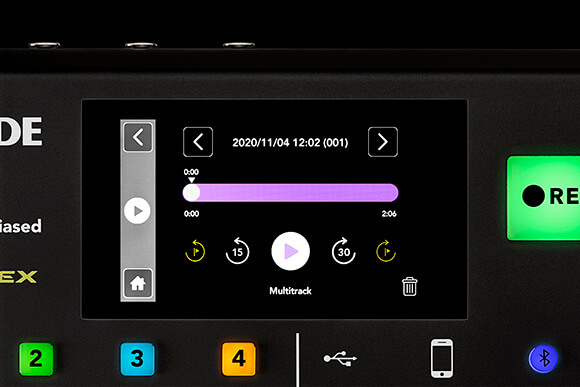
Stereoaufnahme auf MicroSD-Karte
Bei der Aufnahme in Stereo werden alle Kanäle (einschließlich der Mikrofonkanäle, Kommunikationskanäle, Soundpads usw.) zusammengefasst und als einzelne Stereo-Datei aufgezeichnet. Dies hat den Vorteil einer kleineren Dateigröße, schnellerer Dateiübertragung, Einfachheit und eines schnelleren Workflows, da Sie bereits einen Dateityp haben, der ideal für das Hochladen auf eine Vertriebsplattform wie Spotify oder Apple Podcasts ist.
Wenn Sie sich entscheiden, auf diese Weise aufzunehmen, ist es am besten, Ihren RØDECaster Pro im Standardmodus zu belassen und in Stereo aufzunehmen. Schauen Sie sich den Abschnitt über den Export Ihrer Podcasts an, um zu erfahren, wie Sie Podcasts von Ihrem RØDECaster Pro auf Ihren Computer übertragen, bereit zum Hochladen.
Mehrspuraufnahme auf MicroSD-Karte
Wenn Sie mehr Bearbeitungsmöglichkeiten für Ihren Podcast wünschen oder später in der Nachbearbeitung Änderungen oder zusätzliche Elemente hinzufügen möchten, sollten Sie in Erwägung ziehen, in Mehrspur aufzunehmen.
Um dies einzurichten, gehen Sie zu ‘Einstellungen’ > ‘Erweitert’ > ‘Audio’ > ‘Mehrspur’ und aktivieren Sie oben in der Liste den Schieberegler neben ‘microSD Karte’.
Mit aktivierter Mehrspuraufnahme für die microSD Karte wird bei jedem Aufnahmestart jeder Take als PolyWAV-Datei aufgezeichnet. Diese einzelne Datei enthält 14 Audiotracks.
Diese 14 Tracks bestehen aus den linken und rechten Tracks des Stereoausgangs Ihres gesamten Podcasts, Monospuren für jeden Mikrofonkanal und vier Stereo-Tracks für jede Ihrer anderen Audioquellen (links und rechts für den USB Kanal, Soundpads usw.).
Das untenstehende Diagramm kann besonders nützlich sein, um jede Klangquelle und ihre zugewiesenen Kanäle innerhalb der PolyWAV-Datei im Auge zu behalten.
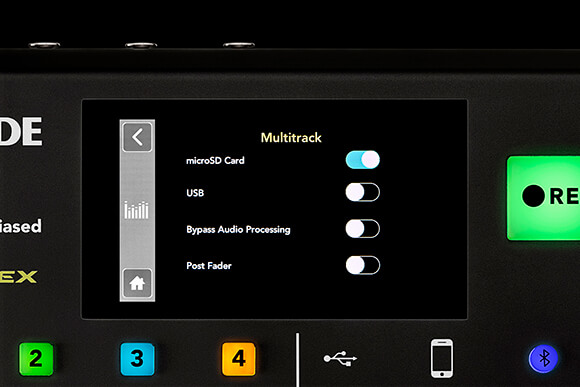
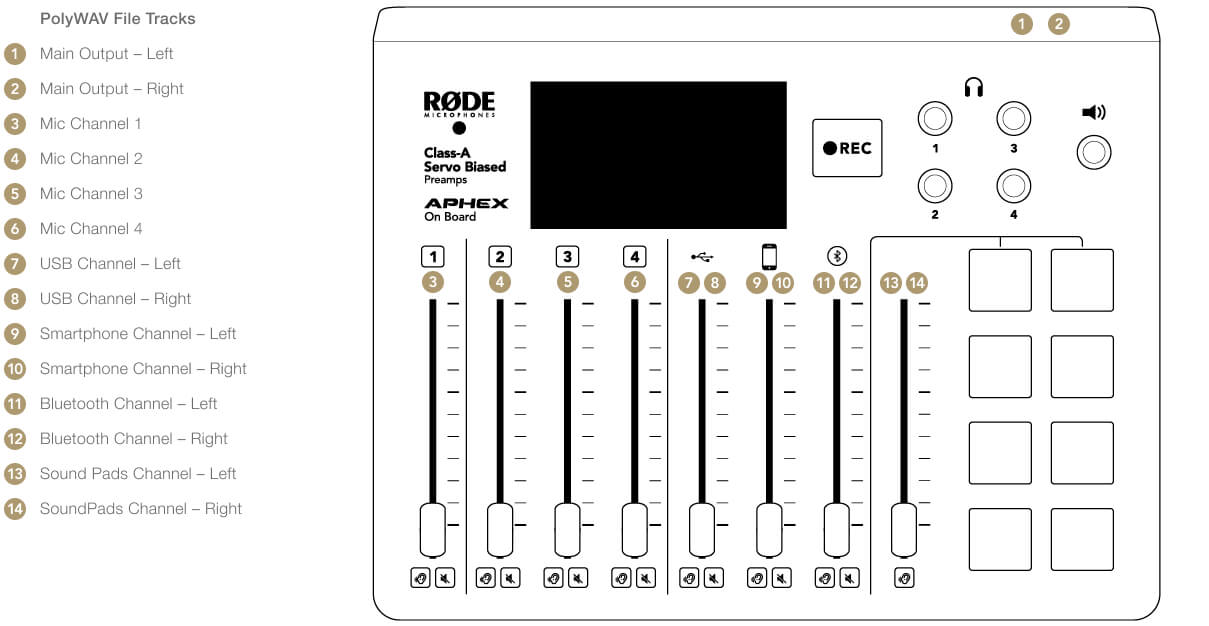
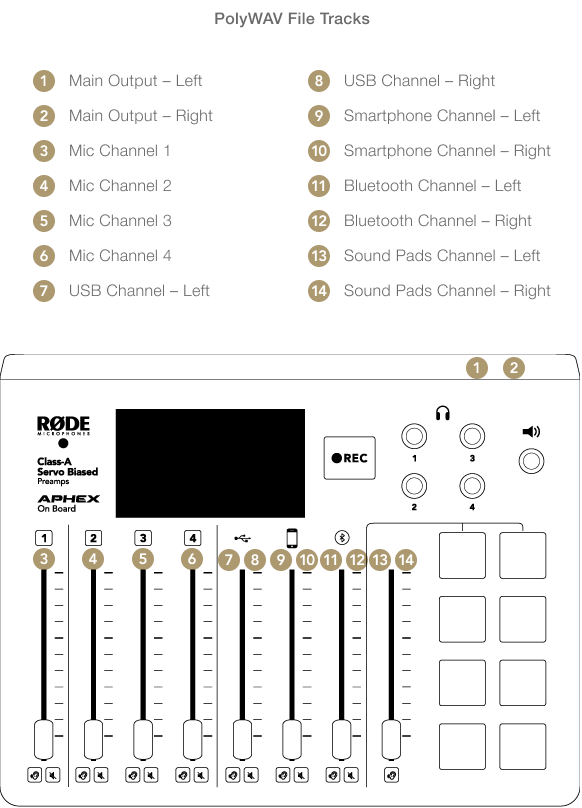
Die Aufnahme in Mehrspur auf microSD ist besonders nützlich, wenn Sie Ihr Audio später in der Postproduktion bearbeiten möchten, da Sie die Möglichkeit haben, jeden Audiokanal individuell zu bearbeiten. Dies eröffnet unbegrenzte Möglichkeiten zum Mischen, Bearbeiten und Verarbeiten; all dies kann auf einem Computer in einer digitalen Audio-Workstation (DAW) wie GarageBand oder Audacity durchgeführt werden.
Es gibt einige Möglichkeiten, Ihre Stereo- oder Mehrspurdateien von der microSD-Karte auf einen Computer zu übertragen. Schauen Sie sich den Abschnitt über den Export Ihres Podcasts an, um mehr zu erfahren.
Profi-Tipp
Aufnahmen im Mehrspurmodus bedeuten, dass die Dateigrößen wesentlich größer sind. Daher sollten Sie in Erwägung ziehen, eine microSD-Karte mit höherer Kapazität zu verwenden. Wenn Sie überprüfen möchten, wie viel Aufnahmezeit auf Ihrer microSD-Karte noch verbleibt, navigieren Sie zum microSD-Kartenmenü. Die verbleibende Kapazität wird in Stunden und Minuten angezeigt. Diese Zahl ändert sich je nach Modus, in dem Ihr RØDECaster Pro aufnimmt, sei es Stereo oder Mehrspur.
Weitere Aufnahmeoptionen
Sie könnten bemerken, dass nach der Aufnahme Ihres Mehrspur-Podcasts auf eine microSD-Karte und dem Abhören auf Ihrem Computer alle Kanäle die gleiche Lautstärke haben und keine der Mischungen, die Sie vor oder während der Aufnahme vorgenommen haben, in Ihre Mehrspurdateien übernommen wird. Dies liegt daran, dass der RØDECaster Pro im Standardmodus immer im Pre-Fader aufnimmt.
Pre-Fader-Modus
Die Aufnahme im Pre-Fader-Modus bedeutet, dass das Audiosignal aus der Signalkette entnommen wird, bevor es den Fader erreicht. Daher werden Änderungen an den Pegeln durch die Positionierung des Faders nicht auf Ihre endgültige Aufnahme angewendet.
Dies mag kontraproduktiv erscheinen, aber die Aufnahme im 'Pre-Fader-Modus' hat einige Vorteile. Der Hauptgrund ist, dass es völlig zerstörungsfrei ist, was bedeutet, dass Sie, wenn Sie mit der Lautstärke eines bestimmten Kanals oder dem Mix, den Sie zum Zeitpunkt der Aufnahme erstellt haben, nicht zufrieden sind, auf einen sauberen Ausgangspunkt zurückgreifen können.
Obwohl dies bedeutet, dass Sie alle Kanäle in der Nachbearbeitung erneut mischen müssen, ist es eine viel 'sicherere' Art der Aufnahme.
Umgehung der Audiobearbeitung
Wenn Sie im „Pre-Fader-Modus“ aufnehmen, wird der Ausgang weiterhin alle von Ihnen auf das Signal angewendeten Bearbeitungen enthalten. So können Sie die Signalformungsfähigkeiten des RØDECaster Pro nutzen und sich in der Nachbearbeitung nur auf die Mischpegel konzentrieren.
Wenn Sie sowohl die Bearbeitung als auch die Pegel-Einstellungen umgehen möchten, gehen Sie zu „Einstellungen“ > „Erweitert“ > „Audio“ > „Mehrspur“, und aktivieren Sie „Audiobearbeitung umgehen“. Dies gibt Ihnen eine völlig saubere Grundlage für das Mischen in der Nachbearbeitung.
Post-Fader-Modus
Wenn Sie möchten, dass alle Fader-Positionen, Verarbeitung und Effekte auf die Aufnahme angewendet werden, kann der 'Post-Fader-Modus' eingeschaltet werden.
Um dies zu tun, navigieren Sie zum Menü 'Multitrack', indem Sie zu 'Einstellungen' > 'Erweitert' > 'Audio' > 'Multitrack' gehen und dann die Option 'Post Fader' einschalten.
Sobald aktiviert, werden alle Fader-Positionen, Verarbeitung und Effekte auf den Audioausgang angewendet. Auf diese Weise aufzunehmen ist etwas riskanter, da Fehler, die während des Aufnahmeprozesses gemacht werden, wie z.B. ein versehentlich stummgeschalteter Kanal, während jemand spricht, in der endgültigen Aufnahme vorhanden sein werden und daher in der Nachbearbeitung schwer zu beheben sind.

Abschließende Tipps
Auf eine microSD-Karte aufzunehmen ist großartig, da es Ihnen ermöglicht, einen gesamten Podcast auf dem RØDECaster Pro zu erstellen, ohne mit einem Computer verbunden zu sein. Tatsächlich benötigen Sie mit dem DC-USB1 und einer USB-Powerbank nicht einmal eine Steckdose, was bedeutet, dass Sie überall podcasten können, wo Sie möchten!